5月2024更新:使用我们的优化工具停止收到错误消息并减慢您的系统速度。 立即获取 此链接
- 下载并安装 修复工具在这里。
- 让它扫描你的电脑。
- 然后该工具将 修理你的电脑.
如果要使用BitLocker驱动器的加密,系统分区必不可少,否则无法使用。 重要的启动文件 默认情况下,它们也存储在此处,尽管您可以根据需要将它们存储在主Windows分区上。
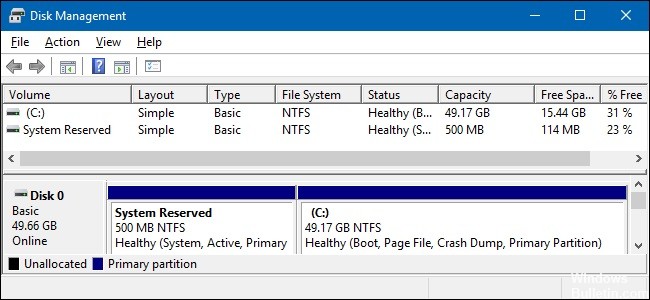
在格式正确的硬盘上安装Windows 10时,它首先在硬盘开始处的硬盘上创建一个分区。 该分区称为系统分区。 然后,未分配的磁盘空间将用于创建系统驱动器并安装操作系统。
如果打开“计算机”文件夹,则将看不到系统分区,因为未为其分配驱动器号。 您只能看到系统驱动器或驱动器C。要查看为系统保留的分区,必须打开“磁盘管理”。
如何创建系统保留分区
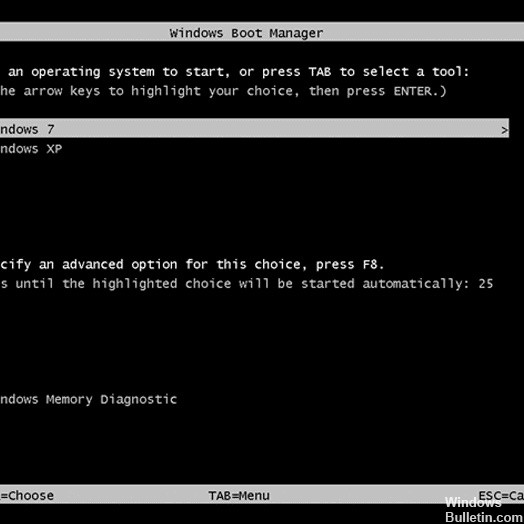
系统分区是在Windows操作系统重新安装过程中对计算机的硬盘进行分区时创建的。 它从Windows 7开始,使用100 MB的磁盘空间,并继续在Windows 8和Windows 10下使用,但是需要更多的磁盘空间或350 MB。 Windows系统的保留分区包含Windows引导管理器和引导配置数据,因此它与从系统磁盘引导Windows非常相关。
您可以删除系统保留分区吗?
2024年XNUMX月更新:
您现在可以使用此工具来防止 PC 问题,例如保护您免受文件丢失和恶意软件的侵害。 此外,它是优化计算机以获得最大性能的好方法。 该程序可轻松修复 Windows 系统上可能发生的常见错误 - 当您拥有触手可及的完美解决方案时,无需进行数小时的故障排除:
- 步骤1: 下载PC修复和优化工具 (Windows 10,8,7,XP,Vista - Microsoft金牌认证)。
- 步骤2:点击“开始扫描“找到可能导致PC问题的Windows注册表问题。
- 步骤3:点击“全部修复“解决所有问题。
启动计算机时,Windows启动管理器将开始读取分区上的文件以加载Windows。 创建分区后,您将无法再轻松删除它。 如果需要减少主分区的数量,则系统分区应该是删除的最后选择。 删除此分区需要非常复杂的操作,Microsoft尚未确认。 因此建议创建时将其保留,因为它占用的空间很小。 摆脱该分区的最好方法是防止其生成。
如何防止系统保留分区
Windows安装过程中
- 在Windows安装程序中启动时,系统将提示您为系统文件创建主分区。
- 为Windows安装创建新分区后,将自动创建“系统保留分区”
- 选择主分区,单击“删除”,然后单击“确定”以确认弹出窗口。
- 选择为系统保留的分区,然后单击扩展按钮。 现在,您可以通过为其分配所有未分配的空间来扩展该分区。
- 单击最后一种格式,然后选择此分区以安装Windows。
Windows安装期间
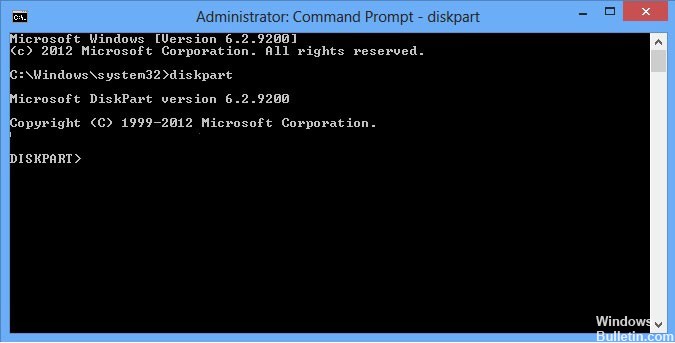
- 在Windows安装过程中,按Shift + F10可打开命令提示符窗口。
- 在“命令提示符”窗口中键入diskpart,然后按Enter。
- 使用diskpart工具在未分配的空间中创建新分区。 如果您的计算机中只有一个驱动器,而它完全是空的,则只需选择磁盘0,然后创建一个主分区以选择第一个硬盘,然后创建一个新分区,其中包含驱动器上未分配的总空间。
- 继续安装过程。 当提示您创建分区时,选择您先前创建的分区。
专家提示: 如果这些方法都不起作用,此修复工具会扫描存储库并替换损坏或丢失的文件。 在问题是由于系统损坏引起的大多数情况下,它都能很好地工作。 该工具还将优化您的系统以最大限度地提高性能。 它可以通过以下方式下载 点击这里

CCNA,Web开发人员,PC疑难解答
我是计算机爱好者和实践IT专业人员。 我在计算机编程,硬件故障排除和维修方面拥有多年的经验。 我专注于Web开发和数据库设计。 我还拥有网络设计和故障排除的CCNA认证。

